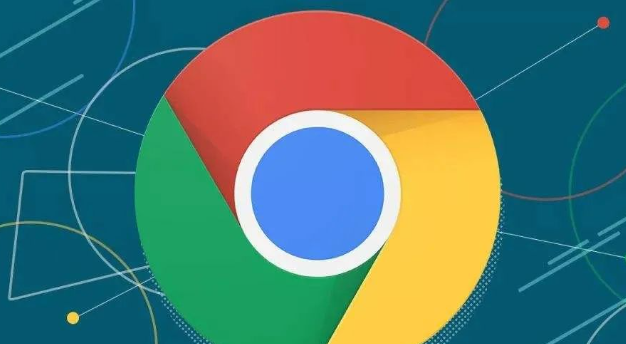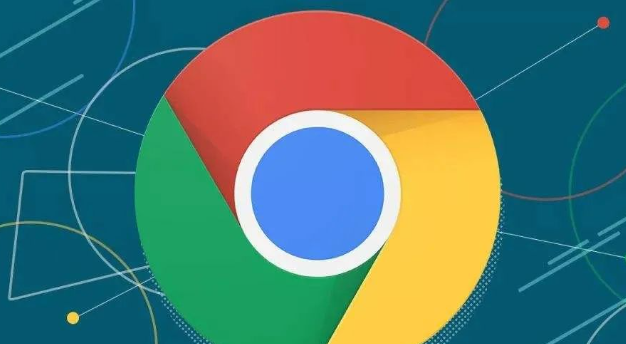
以下是关于google浏览器多设备同步设置方法的内容:
1. 登录相同Google账户:在电脑、手机、平板等设备上均打开谷歌浏览器,点击右上角的头像或初始页面的用户图标,选择“登录”,输入相同的Google账户邮箱和密码完成登录。若尚未有Google账户,需先注册一个。
2. 开启
同步功能:登录后,点击浏览器右上角的三个垂直点(更多选项),在下拉菜单中选择“设置”。在设置页面左侧菜单中选择“你和Google”,找到“同步和Google服务”部分,点击“同步……”按钮或直接开启“同步所有内容”开关。也可以自定义同步的项目,如书签、历史记录、密码、
扩展程序等,根据自己的需求勾选相应的选项,然后点击“确定”。
3. 确认设备与管理同步:首次启用时,系统可能会要求验证身份,按照提示操作即可。完成这些步骤后,你的Chrome浏览器数据将开始自动同步到所有使用同一Google账户的设备上。可在“同步和Google服务”页面查看“上次同步时间”,确认设备已成功连接服务器。若不想让某些设备一直同步,可在该设备上的同步设置页选择“暂停同步”,这样就不会更新数据,也不会影响其他设备。
4. 解决同步问题:若出现同步延迟或部分内容未成功同步,可检查网络连接是否正常,尝试切换WiFi或移动数据,排除网络阻塞导致同步中断。同时,确保你的谷歌浏览器是最新版本,可访问`chrome://settings/help`,点击“检查更新”并安装最新版本,以修复旧版本兼容性问题。若问题依旧存在,可尝试关闭同步功能后再重新开启,或者移除并重新添加Google账户。
综上所述,通过以上步骤,你可以快速地了解google浏览器多设备同步设置方法,并选择合适的工具提升管理效率和效果。